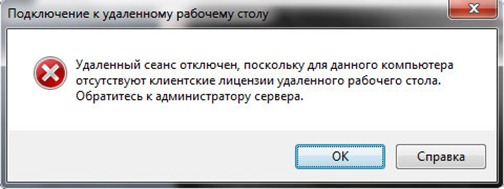–†—Г–±—А–Є–Ї–∞: IT
–Я—А–Є–ї–Њ–ґ–µ–љ–Є—О –љ–µ —Г–і–∞–ї–Њ—Б—М –Ј–∞–њ—Г—Б—В–Є—В—М—Б—П, –њ–Њ—Б–Ї–Њ–ї—М–Ї—Г BROWSEUI.DLL –љ–µ –±—Л–ї –љ–∞–є–і–µ–љ
Windows XP SP3 –њ–Њ—Б–ї–µ –≤–≤–Њ–і–∞ –њ–∞—А–Њ–ї—П —З–µ—А–љ—Л–є —Н–Ї—А–∞–љ –Є –Њ—И–Є–±–Ї–∞:
вАЬ–Я—А–Є–ї–Њ–ґ–µ–љ–Є—О –љ–µ —Г–і–∞–ї–Њ—Б—М –Ј–∞–њ—Г—Б—В–Є—В—М—Б—П, –њ–Њ—Б–Ї–Њ–ї—М–Ї—Г BROWSEUI.DLL –љ–µ –±—Л–ї –љ–∞–є–і–µ–љ. –Я–Њ–≤—В–Њ—А–љ–∞—П —Г—Б—В–∞–љ–Њ–≤–Ї–∞ –њ—А–Є–ї–Њ–ґ–µ–љ–Є—П –Љ–Њ–ґ–µ—В –Є—Б–њ—А–∞–≤–Є—В—М —Н—В—Г –њ—А–Њ–±–ї–µ–Љ—Г.вАЭ
–Я–Њ–љ—П—В–љ–Њ, —З—В–Њ –љ–µ –Ј–∞–њ—Г—Б—В–Є–ї—Б—П Explorer.exe –Є –≤–Є–і–Є–Љ–Њ –Њ–і–љ–∞ –Є–Ј –±–Є–±–ї–Є–Њ—В–µ–Ї –Є—Б–њ–Њ—А—З–µ–љ–∞. –Я–Њ–њ—Л—В–Ї–∞ –Ј–∞–њ—Г—Б—В–Є—В—М Explorer –≤—А—Г—З–љ—Г—О –љ–µ —Г–і–∞–ї–∞—Б—М, –≤—Л–і–∞–µ—В —В–∞–Ї—Г—О –ґ–µ –Њ—И–Є–±–Ї—Г.
–Ъ—А–∞–Ї–Њ–Ј—П–±—А—Л –њ—А–Є –њ–µ—З–∞—В–Є PDF —Д–∞–є–ї–Њ–≤ –Є–Ј Adobe Reader
–° –љ–µ–Ї–Њ—В–Њ—А—Л—Е –Ї–Њ–Љ–њ—М—О—В–µ—А–Њ–≤ –њ—А–Є –њ–µ—З–∞—В–Є PDF —Д–∞–є–ї–Њ–≤ —З–µ—А–µ–Ј Adobe Reader –≤—Л–ї–µ–Ј–∞—О—В –Ї—А–∞–Ї–Њ–Ј—П–±—А—Л –≤–Љ–µ—Б—В–Њ –ї–∞—В–Є–љ–Є—Ж—Л, –∞ –Ї–Є—А–Є–ї–ї–Є—Ж–∞ –Њ—В–Њ–±—А–∞–ґ–∞–µ—В—Б—П –Ї–Њ—А—А–µ–Ї—В–љ–Њ.
–£—Б—В–∞–љ–Њ–≤–Є–ї Foxit Reader вАУ –≤—Б–µ –њ–µ—З–∞—В–∞–µ—В—Б—П –љ–Њ—А–Љ–∞–ї—М–љ–Њ. –Ґ–∞–Ї —З—В–Њ –Њ–і–љ–Њ –Є–Ј —А–µ—И–µ–љ–Є–є — —Н—В–Њ —Г—Б—В–∞–љ–Њ–≤–Є—В—М –і—А—Г–≥–Њ–є —А–Є–і–µ—А. –Т—А–Њ–і–µ –±—Л –њ—А–Њ–±–ї–µ–Љ–∞ —А–µ—И–µ–љ–∞, –љ–Њ –Ї–∞–Ї –ґ–µ —Б–і–µ–ї–∞—В—М, —З—В–Њ–±—Л Adobe Reader –њ–µ—З–∞—В–∞–ї –љ–Њ—А–Љ–∞–ї—М–љ—Л–µ —Б–Є–Љ–≤–Њ–ї—Л? –Э–∞—З–∞–ї —Н–Ї—Б–њ–µ—А–Є–Љ–µ–љ—В–Є—А–Њ–≤–∞—В—М —Б –љ–∞—Б—В—А–Њ–є–Ї–∞–Љ–Є —А–Є–і–µ—А–∞ –Є —Б–Є—Б—В–µ–Љ—Л. –†–µ—И–µ–љ–Є–µ –Њ–Ї–∞–Ј–∞–ї–Њ—Б—М –≤ —А–µ–µ—Б—В—А–µ: –І–Є—В–∞—В—М –њ–Њ–ї–љ–Њ—Б—В—М—О »
–°–µ—В–µ–≤–Њ–µ —Б–Ї–∞–љ–Є—А–Њ–≤–∞–љ–Є–µ —Б –Ь–§–£ Ricoh SP3410SF –≤ Windows 7
 –Э–∞ —А–∞–±–Њ—В–µ –Ј–∞–Ї—Г–њ–Є–ї–Є –љ–Њ–≤—Л–µ –Ь–§–£ Ricoh SP3410SF вАУ –≤—Б–µ –≤ –Њ–і–љ–Њ–Љ: –Ї–Њ–њ–Є—А, –њ—А–Є–љ—В–µ—А, —Б–Ї–∞–љ–µ—А, —Д–∞–Ї—Б, —Д–Њ—А–Љ–∞—В A4 —Б–Њ —Б–Ї–Њ—А–Њ—Б—В—М—О –њ–µ—З–∞—В–Є 28 —Б—В—А–∞–љ–Є—Ж –Р4 –≤ –Љ–Є–љ—Г—В—Г –Є –∞–≤—В–Њ–Љ–∞—В–Є—З–µ—Б–Ї–Є–Љ –і—Г–њ–ї–µ–Ї—Б–Њ–Љ. –Ш–Љ–µ–µ—В—Б—П USB –Є Ethernet –њ–Њ—А—В, –љ–Њ –њ–Њ–і–Ї–ї—О—З–µ–љ –±—Г–і–µ—В —В–Њ–ї—М–Ї–Њ –њ–Њ –ї–Њ–Ї–∞–ї—М–љ–Њ–є —Б–µ—В–Є. –° —Д—Г–љ–Ї—Ж–Є–µ–є –њ–µ—З–∞—В–Є –њ—А–Њ–±–ї–µ–Љ –±—Л—В—М –љ–µ –і–Њ–ї–ґ–љ–Њ, –∞ –Љ–µ–љ—П –±–Њ–ї—М—И–µ –Є–љ—В–µ—А–µ—Б–Њ–≤–∞–ї–Њ, –Ї–∞–Ї –±—Г–і–µ—В —А–∞–±–Њ—В–∞—В—М —Б–µ—В–µ–≤–Њ–µ —Б–Ї–∞–љ–Є—А–Њ–≤–∞–љ–Є–µ —Б —А–∞–±–Њ—З–µ–є —Б—В–∞–љ—Ж–Є–Є.
–Э–∞ —А–∞–±–Њ—В–µ –Ј–∞–Ї—Г–њ–Є–ї–Є –љ–Њ–≤—Л–µ –Ь–§–£ Ricoh SP3410SF вАУ –≤—Б–µ –≤ –Њ–і–љ–Њ–Љ: –Ї–Њ–њ–Є—А, –њ—А–Є–љ—В–µ—А, —Б–Ї–∞–љ–µ—А, —Д–∞–Ї—Б, —Д–Њ—А–Љ–∞—В A4 —Б–Њ —Б–Ї–Њ—А–Њ—Б—В—М—О –њ–µ—З–∞—В–Є 28 —Б—В—А–∞–љ–Є—Ж –Р4 –≤ –Љ–Є–љ—Г—В—Г –Є –∞–≤—В–Њ–Љ–∞—В–Є—З–µ—Б–Ї–Є–Љ –і—Г–њ–ї–µ–Ї—Б–Њ–Љ. –Ш–Љ–µ–µ—В—Б—П USB –Є Ethernet –њ–Њ—А—В, –љ–Њ –њ–Њ–і–Ї–ї—О—З–µ–љ –±—Г–і–µ—В —В–Њ–ї—М–Ї–Њ –њ–Њ –ї–Њ–Ї–∞–ї—М–љ–Њ–є —Б–µ—В–Є. –° —Д—Г–љ–Ї—Ж–Є–µ–є –њ–µ—З–∞—В–Є –њ—А–Њ–±–ї–µ–Љ –±—Л—В—М –љ–µ –і–Њ–ї–ґ–љ–Њ, –∞ –Љ–µ–љ—П –±–Њ–ї—М—И–µ –Є–љ—В–µ—А–µ—Б–Њ–≤–∞–ї–Њ, –Ї–∞–Ї –±—Г–і–µ—В —А–∞–±–Њ—В–∞—В—М —Б–µ—В–µ–≤–Њ–µ —Б–Ї–∞–љ–Є—А–Њ–≤–∞–љ–Є–µ —Б —А–∞–±–Њ—З–µ–є —Б—В–∞–љ—Ж–Є–Є.
–Х—Б—В—М —В—А–Є –≤–∞—А–Є–∞–љ—В–∞ –Њ—А–≥–∞–љ–Є–Ј–∞—Ж–Є–Є —Б–µ—В–µ–≤–Њ–≥–Њ —Б–Ї–∞–љ–Є—А–Њ–≤–∞–љ–Є—П:
1. –°–Ї–∞–љ –Њ—В–њ—А–∞–≤–Є—В—М –≤ —Б–µ—В–µ–≤—Г—О –њ–∞–њ–Ї—Г 2. –°–Ї–∞–љ –Њ—В–њ—А–∞–≤–Є—В—М –љ–∞ FTP 3. –°–Ї–∞–љ–Є—А–Њ–≤–∞–љ–Є–µ —Б –Ї–Њ–Љ–њ—М—О—В–µ—А–∞ –њ—А–Є –њ–Њ–Љ–Њ—Й–Є TWAIN-–і—А–∞–є–≤–µ—А–∞
–Я–µ—А–≤—Л–є –і–≤–∞ –≤–∞—А–Є–∞–љ—В–∞ –њ–Њ–і—А–∞–Ј—Г–Љ–µ–≤–∞—О—В –Ј–∞–њ—Г—Б–Ї —Б–Ї–∞–љ–Є—А–Њ–≤–∞–љ–Є—П —Б –Ь–§–£, —В.–µ. –љ–∞–ґ–∞—В–Є–µ–Љ –Ї–љ–Њ–њ–Ї–Є –љ–∞ —Г—Б—В—А–Њ–є—Б—В–≤–µ, –∞ —В—А–µ—В–Є–є вАУ –Ј–∞–њ—Г—Б–Ї –љ–µ–њ–Њ—Б—А–µ–і—Б—В–≤–µ–љ–љ–Њ —Б –Ї–Њ–Љ–њ—М—О—В–µ—А–∞.
–°–∞–Љ—Л–є –Є–љ—В–µ—А–µ—Б–љ—Л–є –≤–∞—А–Є–∞–љ—В –≤ –њ–ї–∞–љ–µ —Г–і–Њ–±—Б—В–≤–∞ вАУ —Н—В–Њ —Б–Ї–∞–љ–Є—А–Њ–≤–∞–љ–Є–µ –њ—А—П–Љ–Њ —Б –Ї–Њ–Љ–њ—М—О—В–µ—А–∞. –Х–≥–Њ —П –Є –±—Г–і—Г –љ–∞—Б—В—А–∞–Є–≤–∞—В—М –љ–∞ —А–∞–±–Њ—З–Є—Е —Б—В–∞–љ—Ж–Є—П—Е —Б Windows 7 –Я—А–Њ—Д–µ—Б—Б–Є–Њ–љ–∞–ї—М–љ–∞—П (x32).
–Ъ–∞–Ї –Є–Ј–Љ–µ–љ—П—В—М —Б–Є—Б—В–µ–Љ–љ—Л–µ —Д–∞–є–ї—Л Windows 7 — TrustedInstaller
–Т Windows 7 –≤–Ј–∞–Љ–µ–љ Windows File Protection –њ–Њ—П–≤–Є–ї–∞—Б—М —В–µ—Е–љ–Њ–ї–Њ–≥–Є—П Windows Resource Protection (—Б–Њ–Ї—А. WRP), –Ї–Њ—В–Њ—А–∞—П –Ј–∞—Й–Є—Й–∞–µ—В –Ї–ї—О—З–Є —А–µ–µ—Б—В—А–∞ –Є –њ–∞–њ–Ї–Є, –љ–∞—А—П–і—Г —Б –Ї—А–Є—В–Є—З–µ—Б–Ї–Є –≤–∞–ґ–љ—Л–Љ–Є —Б–Є—Б—В–µ–Љ–љ—Л–Љ–Є —Д–∞–є–ї–∞–Љ–Є.
WRP —А–∞–±–Њ—В–∞–µ—В, —Г—Б—В–∞–љ–∞–≤–ї–Є–≤–∞—П –і–Є—Б–Ї—А–µ—В–љ—Л–µ —Б–њ–Є—Б–Ї–Є –і–Њ—Б—В—Г–њ–∞ DACLs –Є ACL –і–ї—П –Ј–∞—Й–Є—Й–∞–µ–Љ—Л—Е –Њ–±—К–µ–Ї—В–Њ–≤. –†–∞–Ј—А–µ—И–µ–љ–Є–µ –љ–∞ —З—В–µ–љ–Є–µ-–Ј–∞–њ–Є—Б—М WRP-–Ј–∞—Й–Є—Й—С–љ–љ—Л—Е –Њ–±—К–µ–Ї—В–Њ–≤ –і–Њ–њ—Г—Б–Ї–∞–µ—В—Б—П –ї–Є—И—М –њ—А–Њ—Ж–µ—Б—Б–∞–Љ, –Є—Б–њ–Њ–ї—М–Ј—Г—О—Й–Є–Љ —Б–ї—Г–ґ–±—Г Windows Modules Installer (TrustedInstaller.exe). –Ґ–µ–њ–µ—А—М –і–∞–ґ–µ —Г –∞–і–Љ–Є–љ–Є—Б—В—А–∞—В–Њ—А–Њ–≤ –љ–µ—В –њ—А–∞–≤ –њ–Њ–ї–љ–Њ–≥–Њ –і–Њ—Б—В—Г–њ–∞ –Ї —Б–Є—Б—В–µ–Љ–љ—Л–Љ —Д–∞–є–ї–∞–Љ.
–Ґ.–µ. –њ–Њ–ї–љ—Л–є –і–Њ—Б—В—Г–њ –і–ї—П —Б–Є—Б—В–µ–Љ–љ—Л—Е —Д–∞–є–ї–Њ–≤ –Є –Ї–ї—О—З–µ–є —А–µ–µ—Б—В—А–∞ –Є–Љ–µ–µ—В —В–Њ–ї—М–Ї–Њ —Б–Є—Б—В–µ–Љ–љ—Л–є –њ–Њ–ї—М–Ј–Њ–≤–∞—В–µ–ї—М TrustedInstaller. –Ш –њ—А–Є –њ–Њ–њ—Л—В–Ї–µ –Є–Ј–Љ–µ–љ–Є—В—М —Б–Є—Б—В–µ–Љ–љ—Л–є —Д–∞–є–ї Windows –≤—Л–і–∞—Б—В —Б–Њ–Њ–±—Й–µ–љ–Є–µ: вАЬ–Ч–∞–њ—А–Њ—Б–Є—В–µ —А–∞–Ј—А–µ—И–µ–љ–Є–µ –Њ—В TrustedInstaller –љ–∞ –Є–Ј–Љ–µ–љ–µ–љ–Є–µ —Н—В–Њ–≥–Њ —Д–∞–є–ї–∞ termsrv.dllвАЭ
–Ю—И–Є–±–Ї–∞ –ї–Є—Ж–µ–љ–Ј–Є—А–Њ–≤–∞–љ–Є—П –њ—А–Є –њ–Њ–і–Ї–ї—О—З–µ–љ–Є–Є –Ї —Г–і–∞–ї–µ–љ–љ–Њ–Љ—Г —А–∞–±–Њ—З–µ–Љ—Г —Б—В–Њ–ї—Г
–Я–Њ—Б–ї–µ –њ—А–∞–Ј–і–љ–Є–Ї–Њ–≤ —Б –љ–µ–Ї–Њ—В–Њ—А—Л—Е –Ї–Њ–Љ–њ—М—О—В–µ—А–Њ–≤ –љ–µ —Г–і–∞–ї–Њ—Б—М –њ–Њ–і–Ї–ї—О—З–Є—В—М—Б—П –Ї —В–µ—А–Љ–Є–љ–∞–ї—М–љ–Њ–Љ—Г —Б–µ—А–≤–µ—А—Г. –Я—А–Є—З–µ–Љ –њ–Њ–і–Ї–ї—О—З–Є—В—М—Б—П –њ–Њ RDP –Ї –і—А—Г–≥–Њ–Љ—Г –Ї–Њ–Љ–њ—М—О—В–µ—А—Г –Љ–Њ–ґ–љ–Њ, –∞ –Ї —Б–µ—А–≤–µ—А—Г —В–µ—А–Љ–Є–љ–∞–ї–Њ–≤ –љ–µ—В. –Ъ–ї–Є–µ–љ—В—Б–Ї–Є–µ –Ї–Њ–Љ–њ—М—О—В–µ—А—Л —Б Windows XP –Є Windows 7 –Є –љ–µ—Б–Ї–Њ–ї—М–Ї–Њ —В–µ—А–Љ–Є–љ–∞–ї—М–љ—Л—Е —Б–µ—А–≤–µ—А–Њ–≤ —Б Windows Server 2003 –Є 2008. –Ю—И–Є–±–Ї–∞ –≤—Л–ї–µ–Ј–ї–∞ —В–Њ–ї—М–Ї–Њ –љ–∞ 10 –Ї–Њ–Љ–њ—М—О—В–µ—А–∞—Е. –Ч–∞–Љ–µ—В–Є–ї –Њ–і–љ—Г –Ј–∞–Ї–Њ–љ–Њ–Љ–µ—А–љ–Њ—Б—В—М вАУ –≤—Б–µ —Н—В–Є –Ї–Њ–Љ–њ—Л –њ–Њ–і–Ї–ї—О—З–∞–ї–Є—Б—М –Ї Windows Server 2003 –Є 2008. –Р –Њ—Б—В–∞–ї—М–љ—Л–µ —А–∞–±–Њ—В–∞—О—В —В–Њ–ї—М–Ї–Њ —Б Server 2003.
вАЬ–£–і–∞–ї–µ–љ–љ—Л–є —Б–µ–∞–љ—Б –Њ—В–Ї–ї—О—З–µ–љ, –њ–Њ—Б–Ї–Њ–ї—М–Ї—Г –і–ї—П –і–∞–љ–љ–Њ–≥–Њ –Ї–Њ–Љ–њ—М—О—В–µ—А–∞ –Њ—В—Б—Г—В—Б—В–≤—Г—О—В –Ї–ї–Є–µ–љ—В—Б–Ї–Є–µ –ї–Є—Ж–µ–љ–Ј–Є–Є —Г–і–∞–ї–µ–љ–љ–Њ–≥–Њ —А–∞–±–Њ—З–µ–≥–Њ —Б—В–Њ–ї–∞. –Ю–±—А–∞—В–Є—В–µ—Б—М –Ї –∞–і–Љ–Є–љ–Є—Б—В—А–∞—В–Њ—А—Г —Б–µ—А–≤–µ—А–∞.вАЭ
–Я—А–Є—З–Є–љ–∞ —В–∞–Ї –Є –Њ—Б—В–∞–ї–∞—Б—М –Ј–∞–≥–∞–і–Ї–Њ–є. –Э–Њ –µ—Б—В—М —А–µ—И–µ–љ–Є–µ —Н—В–Њ–≥–Њ –љ–µ–і—Г–≥–∞.
AmiVPN 4.1––С–∞–љ–Ї-–Ї–ї–Є–µ–љ—В –°–±–µ—А–С–∞–љ–Ї–∞
–Ю—З–µ—А–µ–і–љ–Њ–є –Ј–∞–і–∞—З–µ–є –њ—А–Є –њ–µ—А–µ–љ–Њ—Б–µ –±—Г—Е–≥–∞–ї—В–µ—А—Б–Ї–Њ–≥–Њ —Б–Њ—Д—В–∞ –љ–∞ –љ–Њ–≤—Л–є –Ї–Њ–Љ–њ—М—О—В–µ—А —Б Windows 7 вАУ —Б—В–∞–ї –±–∞–љ–Ї-–Ї–ї–Є–µ–љ—В –°–±–µ—А–С–∞–љ–Ї–∞. –Ф–Є—Б–Ї —Б –і–Є—Б—В—А–Є–±—Г—В–Є–≤–Њ–Љ –±—Л–ї, USB-–Ї–ї—О—З —В–Њ–ґ–µ, –њ–Њ–і—А–Њ–±–љ–∞—П –Є–љ—Б—В—А—Г–Ї—Ж–Є—П –њ–Њ —Г—Б—В–∞–љ–Њ–≤–Ї–µ, –њ—А–Њ–±–ї–µ–Љ –±—Л—В—М –љ–µ –і–Њ–ї–ґ–љ–Њ. –Х–і–Є–љ—Б—В–≤–µ–љ–љ–Њ–є —Б–ї–Њ–ґ–љ–Њ—Б—В—М—О —Б—В–∞–ї–∞ —Б—В–∞—А–∞—П –≤–µ—А—Б–Є—П AmiVPN, –Ї–Њ—В–Њ—А–∞—П –±—Л–ї–∞ –љ–∞ –і–Є—Б–Ї–µ –Є –љ–Є–Ї–∞–Ї –љ–µ —Е–Њ—В–µ–ї–∞ —Г—Б—В–∞–љ–∞–≤–ї–Є–≤–∞—В—М—Б—П –љ–∞ Windows 7. –Я–Њ—И–µ–ї –љ–∞ –Њ—Д–Є—Ж–Є–∞–ї—М–љ—Л–є —Б–∞–є—В –Р–Ь–Ш–Ъ–Ю–Э –Ј–∞ –љ–Њ–≤–Њ–є –≤–µ—А—Б–Є–µ–є, –љ–Њ —Б—Б—Л–ї–Ї—Г –љ–∞ —Б–Ї–∞—З–Є–≤–∞–љ–Є–µ —В–∞–Ї –Є –љ–µ –љ–∞—И–µ–ї.
–†–µ—И–µ–љ–Є–µ: –Я–Њ–Ј–≤–Њ–љ–Є–ї –≤ —В–µ—Е. –њ–Њ–і–і–µ—А–ґ–Ї—Г –Є –Њ–љ–Є –≤—Л—Б–ї–∞–ї–Є –љ–∞ –њ–Њ—З—В—Г –љ–Њ–≤—Г—О –≤–µ—А—Б–Є—О AmiVPN 4.1 –і–ї—П Windows 7.
–Т—Л–Ї–ї–∞–і—Л–≤–∞—О –љ–Њ–≤—Г—О –≤–µ—А—Б–Є—О AmiVPN 4.1 –і–ї—П Windows 7, –і–ї—П —В–µ—Е –Ї–Њ–Љ—Г –ї–µ–љ—М –Ј–≤–Њ–љ–Є—В—М –≤ —Б–∞–њ–њ–Њ—А—В.
–Я–µ—А–µ–љ–Њ—Б 1–° –љ–∞ –і—А—Г–≥–Њ–є –Я–Ъ
–Ъ–Њ–Љ–Љ–µ–љ—В–∞—А–Є–µ–≤ –љ–µ—В
–Э–∞ –љ–Њ–≤—Л–є –±—Г—Е–≥–∞–ї—В–µ—А—Б–Ї–Є–є –Ї–Њ–Љ–њ—М—О—В–µ—А –љ—Г–ґ–љ–Њ –њ–µ—А–µ–љ–µ—Б—В–Є –≤—Б–µ–Љ–Є –ї—О–±–Є–Љ—Л–є 1–° 7.7 –Є 1–°:–С—Г—Е–≥–∞–ї—В–µ—А–Є—П 8.0 —Б–Њ —Б—В–∞—А–Њ–≥–Њ –Я–Ъ. –Э–Њ–≤—Л–є –Я–Ъ —Б Windows 7 –Я—А–Њ x86.
 –° 1–°:–С—Г—Е–≥–∞–ї—В–µ—А–Є—П 8.0 –њ—А–Њ–±–ї–µ–Љ –љ–µ –≤–Њ–Ј–љ–Є–Ї–ї–Њ. –£ –±—Г—Е–≥–∞–ї—В–µ—А–Њ–≤ –±—Л–ї —Г—Б—В–∞–љ–Њ–≤–Њ—З–љ—Л–є –і–Є—Б–Ї 1–°:–С—Г—Е–≥–∞–ї—В–µ—А–Є—П 8.0, —Б –Ї–Њ—В–Њ—А–Њ–≥–Њ –±–ї–∞–≥–Њ–њ–Њ–ї—Г—З–љ–Њ –Є–љ—Б—В–∞–ї–ї–Є—А–Њ–≤–∞–ї –њ—А–Њ–≥—А–∞–Љ–Љ—Г, —Б–Ї–Њ–њ–Є—А–Њ–≤–∞–ї –њ–∞–њ–Ї—Г —Б –±–∞–Ј–Њ–є –љ–∞ –љ–Њ–≤—Л–є –Я–Ъ, –њ—А–Њ–њ–Є—Б–∞–ї –њ—Г—В—М –Ї –љ–µ–є –Є –Ј–∞–њ—Г—Б—В–Є–ї. 1–° —Б—В–∞–ї —В—А–µ–±–Њ–≤–∞—В—М –∞–Ї—В–Є–≤–∞—Ж–Є—О, –≤–≤–µ–ї –Я–Ш–Э –Ї–Њ–і, –Ї–Њ—В–Њ—А—Л–є –±—Л–ї –≤ –Ї–Њ–Љ–њ–ї–µ–Ї—В–µ —Б –і–Є—Б–Ї–Њ–Љ –Є –∞–Ї—В–Є–≤–Є—А–Њ–≤–∞–ї —З–µ—А–µ–Ј –Є–љ—В–µ—А–љ–µ—В. 1–°:–С—Г—Е–≥–∞–ї—В–µ—А–Є—П 8.0 –Ј–∞—А–∞–±–Њ—В–∞–ї–∞ —Б –љ—Г–ґ–љ–Њ–є –±–∞–Ј–Њ–є. –С—Г—Е–≥–∞–ї—В–µ—А–∞ —Б—З–∞—Б—В–ї–Є–≤—Л. –Э–Њ —Н—В–Њ –µ—Й–µ –љ–µ –≤—Б–µ.
–° 1–°:–С—Г—Е–≥–∞–ї—В–µ—А–Є—П 8.0 –њ—А–Њ–±–ї–µ–Љ –љ–µ –≤–Њ–Ј–љ–Є–Ї–ї–Њ. –£ –±—Г—Е–≥–∞–ї—В–µ—А–Њ–≤ –±—Л–ї —Г—Б—В–∞–љ–Њ–≤–Њ—З–љ—Л–є –і–Є—Б–Ї 1–°:–С—Г—Е–≥–∞–ї—В–µ—А–Є—П 8.0, —Б –Ї–Њ—В–Њ—А–Њ–≥–Њ –±–ї–∞–≥–Њ–њ–Њ–ї—Г—З–љ–Њ –Є–љ—Б—В–∞–ї–ї–Є—А–Њ–≤–∞–ї –њ—А–Њ–≥—А–∞–Љ–Љ—Г, —Б–Ї–Њ–њ–Є—А–Њ–≤–∞–ї –њ–∞–њ–Ї—Г —Б –±–∞–Ј–Њ–є –љ–∞ –љ–Њ–≤—Л–є –Я–Ъ, –њ—А–Њ–њ–Є—Б–∞–ї –њ—Г—В—М –Ї –љ–µ–є –Є –Ј–∞–њ—Г—Б—В–Є–ї. 1–° —Б—В–∞–ї —В—А–µ–±–Њ–≤–∞—В—М –∞–Ї—В–Є–≤–∞—Ж–Є—О, –≤–≤–µ–ї –Я–Ш–Э –Ї–Њ–і, –Ї–Њ—В–Њ—А—Л–є –±—Л–ї –≤ –Ї–Њ–Љ–њ–ї–µ–Ї—В–µ —Б –і–Є—Б–Ї–Њ–Љ –Є –∞–Ї—В–Є–≤–Є—А–Њ–≤–∞–ї —З–µ—А–µ–Ј –Є–љ—В–µ—А–љ–µ—В. 1–°:–С—Г—Е–≥–∞–ї—В–µ—А–Є—П 8.0 –Ј–∞—А–∞–±–Њ—В–∞–ї–∞ —Б –љ—Г–ґ–љ–Њ–є –±–∞–Ј–Њ–є. –С—Г—Е–≥–∞–ї—В–µ—А–∞ —Б—З–∞—Б—В–ї–Є–≤—Л. –Э–Њ —Н—В–Њ –µ—Й–µ –љ–µ –≤—Б–µ.
 –Ґ—А—Г–і–љ–Њ—Б—В–Є –≤–Њ–Ј–љ–Є–Ї–ї–Є —Б 1–° 7.7. –°—А–∞–Ј—Г –±—А–Њ—Б–Є–ї–Є—Б—М –≤ –≥–ї–∞–Ј–∞ –і–≤–∞ HASP LPT –Ї–ї—О—З–∞ –≤–Њ—В–Ї–љ—Г—В—Л—Е –≤ —Б—В–∞—А—Л–є –Ї–Њ–Љ–њ—М—О—В–µ—А. –Ю–і–Є–љ –Ї–ї—О—З –і–ї—П 1–°:–С—Г—Е–≥–∞–ї—В–µ—А–Є—П 7.7, –∞ –≤—В–Њ—А–Њ–є –і–ї—П 1C:–Ч–∞—А–њ–ї–∞—В–∞ 7.7. –Ґ—А—Г–і–љ–Њ—Б—В—М –≤ —В–Њ–Љ, —З—В–Њ –≤ –љ–Њ–≤—Л–Љ –Ї–Њ–Љ–њ–µ –љ–µ—В –њ–Њ—А—В–∞ LPT. –Ф–Њ –Ї—Г—З–Є –µ—Й–µ –љ—Г–ґ–љ–Њ –њ–Њ–і–Ї–ї—О—З–Є—В—М –њ—А–Є–љ—В–µ—А HP LaserJet 1300, —Г –Ї–Њ—В–Њ—А–Њ–≥–Њ —В–Њ–ґ–µ –Є–љ—В–µ—А—Д–µ–є—Б LPT. –ѓ –њ–Њ–љ–∞—З–∞–ї—Г –љ–µ –њ–Њ–≤–µ—А–Є–ї, —З—В–Њ —В–∞–Ї–∞—П —Б–≤—П–Ј–Ї–∞ –Љ–Њ–ґ–µ—В —А–∞–±–Њ—В–∞—В—М. –Т –Њ–і–Є–љ LPT –њ–Њ—А—В –Ї–Њ–Љ–њ—М—О—В–µ—А–∞ –≤–Њ—В–Ї–љ—Г—В—Л –і–≤–∞ –Ї–ї—О—З–∞ 1–° LPT, –Њ–і–Є–љ –≤ –і—А—Г–≥–Њ–є –Є –≤ –љ–Є—Е –µ—Й–µ –њ—А–Є–љ—В–µ—А –њ–Њ–і–Ї–ї—О—З–∞–µ—В—Б—П! –Т–Ї–ї—О—З–Є–ї —Б—В–∞—А—Л–є –Ї–Њ–Љ–њ—М—О—В–µ—А вАУ —Н—В–∞ —Б–≤—П–Ј–Ї–∞ —А–µ–∞–ї—М–љ–Њ —А–∞–±–Њ—В–∞–µ—В!
–Ґ—А—Г–і–љ–Њ—Б—В–Є –≤–Њ–Ј–љ–Є–Ї–ї–Є —Б 1–° 7.7. –°—А–∞–Ј—Г –±—А–Њ—Б–Є–ї–Є—Б—М –≤ –≥–ї–∞–Ј–∞ –і–≤–∞ HASP LPT –Ї–ї—О—З–∞ –≤–Њ—В–Ї–љ—Г—В—Л—Е –≤ —Б—В–∞—А—Л–є –Ї–Њ–Љ–њ—М—О—В–µ—А. –Ю–і–Є–љ –Ї–ї—О—З –і–ї—П 1–°:–С—Г—Е–≥–∞–ї—В–µ—А–Є—П 7.7, –∞ –≤—В–Њ—А–Њ–є –і–ї—П 1C:–Ч–∞—А–њ–ї–∞—В–∞ 7.7. –Ґ—А—Г–і–љ–Њ—Б—В—М –≤ —В–Њ–Љ, —З—В–Њ –≤ –љ–Њ–≤—Л–Љ –Ї–Њ–Љ–њ–µ –љ–µ—В –њ–Њ—А—В–∞ LPT. –Ф–Њ –Ї—Г—З–Є –µ—Й–µ –љ—Г–ґ–љ–Њ –њ–Њ–і–Ї–ї—О—З–Є—В—М –њ—А–Є–љ—В–µ—А HP LaserJet 1300, —Г –Ї–Њ—В–Њ—А–Њ–≥–Њ —В–Њ–ґ–µ –Є–љ—В–µ—А—Д–µ–є—Б LPT. –ѓ –њ–Њ–љ–∞—З–∞–ї—Г –љ–µ –њ–Њ–≤–µ—А–Є–ї, —З—В–Њ —В–∞–Ї–∞—П —Б–≤—П–Ј–Ї–∞ –Љ–Њ–ґ–µ—В —А–∞–±–Њ—В–∞—В—М. –Т –Њ–і–Є–љ LPT –њ–Њ—А—В –Ї–Њ–Љ–њ—М—О—В–µ—А–∞ –≤–Њ—В–Ї–љ—Г—В—Л –і–≤–∞ –Ї–ї—О—З–∞ 1–° LPT, –Њ–і–Є–љ –≤ –і—А—Г–≥–Њ–є –Є –≤ –љ–Є—Е –µ—Й–µ –њ—А–Є–љ—В–µ—А –њ–Њ–і–Ї–ї—О—З–∞–µ—В—Б—П! –Т–Ї–ї—О—З–Є–ї —Б—В–∞—А—Л–є –Ї–Њ–Љ–њ—М—О—В–µ—А вАУ —Н—В–∞ —Б–≤—П–Ј–Ї–∞ —А–µ–∞–ї—М–љ–Њ —А–∞–±–Њ—В–∞–µ—В!
–Ъ–∞–Ї –Њ—В–Ї–ї—О—З–Є—В—М –Ј–∞—В–µ–Љ–љ–µ–љ–Є–µ —Н–Ї—А–∞–љ–∞ –њ—А–Є –Ј–∞–њ—А–Њ—Б–µ –њ–∞—А–Њ–ї—П UAC — “–Ъ–Њ–љ—В—А–Њ–ї—М —Г—З–µ—В–љ—Л—Е –Ј–∞–њ–Є—Б–µ–є”
–І—В–Њ–±—Л —Б–і–µ–ї–∞—В—М —А–∞–±–Њ—В—Г —Б–Њ —Б–ї—Г–ґ–±–Њ–є –Ъ–Њ–љ—В—А–Њ–ї—М —Г—З–µ—В–љ—Л—Е –Ј–∞–њ–Є—Б–µ–є (UAC) –≤ Windows 7 –±–Њ–ї–µ–µ –Ї–Њ–Љ—Д–Њ—А—В–љ–Њ–є, –Љ–Њ–ґ–љ–Њ –Њ—В–Ї–ї—О—З–Є—В—М –Ј–∞—В–µ–Љ–љ–µ–љ–Є–µ —Н–Ї—А–∞–љ–∞ –њ—А–Є –њ–Њ—П–≤–ї–µ–љ–Є–Є –Њ–Ї–љ–∞ UAC —Б –Ј–∞–њ—А–Њ—Б–Њ–Љ –њ–∞—А–Њ–ї—П. –Х—Б–ї–Є –Т—Л —А–∞–±–Њ—В–∞–µ—В–µ –љ–∞ –Ї–Њ–Љ–њ—М—О—В–µ—А–µ —Б –њ—А–∞–≤–∞–Љ–Є –∞–і–Љ–Є–љ–Є—Б—В—А–∞—В–Њ—А–∞, —В–Њ UAC –±—Г–і–µ—В –њ—А–Њ—Б—В–Њ –њ—А–Њ—Б–Є—В—М –њ–Њ–і—В–≤–µ—А–і–Є—В—М –Т–∞—И–Є –і–µ–є—Б—В–≤–Є—П, –љ–∞–ґ–∞–≤ –Ф–∞ (–Ю–Ъ), –±–µ–Ј –Ј–∞–њ—А–Њ—Б–∞ –њ–∞—А–Њ–ї—П.
–Ю—В–Ї–ї—О—З–Є—В—М –Ј–∞—В–µ–Љ–љ–µ–љ–Є–µ —Н–Ї—А–∞–љ–∞ –Љ–Њ–ґ–љ–Њ —Б –њ–Њ–Љ–Њ—Й—М—О —А–µ–і–∞–Ї—В–Њ—А–∞ —А–µ–µ—Б—В—А–∞ (–Я—Г—Б–Ї вАУ –Т—Л–њ–Њ–ї–љ–Є—В—М вАУ regedit.exe)
–Я—А–Њ–≥—А–∞–Љ–Љ–љ–Њ–µ –Ј–µ—А–Ї–∞–ї–Њ RAID 1 –≤ Windows XP
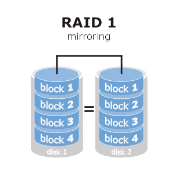 –°–Њ—Е—А–∞–љ–љ–Њ—Б—В—М –і–∞–љ–љ—Л—Е –љ–∞ –ґ–µ—Б—В–Ї–Њ–Љ –і–Є—Б–Ї–µ –Њ—З–µ–љ—М —Б–µ—А—М–µ–Ј–љ—Л–є –≤–Њ–њ—А–Њ—Б. –Ъ–∞–Ї –Њ–±–µ—Б–њ–µ—З–Є—В—М –Њ—В–Ї–∞–Ј–Њ—Г—Б—В–Њ–є—З–Є–≤–Њ—Б—В—М –Ї–Њ–Љ–њ—М—О—В–µ—А–∞ –±–µ–Ј –і–Њ–њ–Њ–ї–љ–Є—В–µ–ї—М–љ—Л—Е –Ј–∞—В—А–∞—В? –Ю–і–љ–Њ –Є–Ј —А–µ—И–µ–љ–Є–є —Б–і–µ–ї–∞—В—М –њ—А–Њ–≥—А–∞–Љ–Љ–љ—Л–є RAID –≤ Windows —И—В–∞—В–љ—Л–Љ–Є —Б—А–µ–і—Б—В–≤–∞–Љ–Є. Windows 7 –Я—А–Њ—Д–µ—Б—Б–Є–Њ–љ–∞–ї—М–љ–∞—П –Є–Ј–љ–∞—З–∞–ї—М–љ–Њ –Є–Љ–µ–µ—В —В–∞–Ї—Г—О –≤–Њ–Ј–Љ–Њ–ґ–љ–Њ—Б—В—М, –∞ –≤–Њ—В –≤ Windows XP Pro —Н—В–Њ–≥–Њ —Б–і–µ–ї–∞—В—М –љ–µ–ї—М–Ј—П. –≠—В–Њ –љ–µ —Б–Њ–≤—Б–µ–Љ –њ—А–∞–≤–і–∞, –њ—А–Њ—Б—В–Њ Microsoft —Г–±—А–∞–ї–∞ –Є–Ј –љ—Г–ґ–љ–Њ–≥–Њ –Љ–µ–љ—О –њ—Г–љ–Ї—В —Б–Њ–Ј–і–∞–љ–Є—П RAID. –Ш —Б –њ–Њ–Љ–Њ—Й—М—О –≤–Њ–ї—И–µ–±–љ–Њ–≥–Њ –±—Г–±–љ–∞ –Є 20 –Љ–Є–љ—Г—В –≤—А–µ–Љ–µ–љ–Є –Љ—Л –≤–µ—А–љ–µ–Љ Windows XP –і–∞–љ–љ—Г—О –≤–Њ–Ј–Љ–Њ–ґ–љ–Њ—Б—В—М.
–°–Њ—Е—А–∞–љ–љ–Њ—Б—В—М –і–∞–љ–љ—Л—Е –љ–∞ –ґ–µ—Б—В–Ї–Њ–Љ –і–Є—Б–Ї–µ –Њ—З–µ–љ—М —Б–µ—А—М–µ–Ј–љ—Л–є –≤–Њ–њ—А–Њ—Б. –Ъ–∞–Ї –Њ–±–µ—Б–њ–µ—З–Є—В—М –Њ—В–Ї–∞–Ј–Њ—Г—Б—В–Њ–є—З–Є–≤–Њ—Б—В—М –Ї–Њ–Љ–њ—М—О—В–µ—А–∞ –±–µ–Ј –і–Њ–њ–Њ–ї–љ–Є—В–µ–ї—М–љ—Л—Е –Ј–∞—В—А–∞—В? –Ю–і–љ–Њ –Є–Ј —А–µ—И–µ–љ–Є–є —Б–і–µ–ї–∞—В—М –њ—А–Њ–≥—А–∞–Љ–Љ–љ—Л–є RAID –≤ Windows —И—В–∞—В–љ—Л–Љ–Є —Б—А–µ–і—Б—В–≤–∞–Љ–Є. Windows 7 –Я—А–Њ—Д–µ—Б—Б–Є–Њ–љ–∞–ї—М–љ–∞—П –Є–Ј–љ–∞—З–∞–ї—М–љ–Њ –Є–Љ–µ–µ—В —В–∞–Ї—Г—О –≤–Њ–Ј–Љ–Њ–ґ–љ–Њ—Б—В—М, –∞ –≤–Њ—В –≤ Windows XP Pro —Н—В–Њ–≥–Њ —Б–і–µ–ї–∞—В—М –љ–µ–ї—М–Ј—П. –≠—В–Њ –љ–µ —Б–Њ–≤—Б–µ–Љ –њ—А–∞–≤–і–∞, –њ—А–Њ—Б—В–Њ Microsoft —Г–±—А–∞–ї–∞ –Є–Ј –љ—Г–ґ–љ–Њ–≥–Њ –Љ–µ–љ—О –њ—Г–љ–Ї—В —Б–Њ–Ј–і–∞–љ–Є—П RAID. –Ш —Б –њ–Њ–Љ–Њ—Й—М—О –≤–Њ–ї—И–µ–±–љ–Њ–≥–Њ –±—Г–±–љ–∞ –Є 20 –Љ–Є–љ—Г—В –≤—А–µ–Љ–µ–љ–Є –Љ—Л –≤–µ—А–љ–µ–Љ Windows XP –і–∞–љ–љ—Г—О –≤–Њ–Ј–Љ–Њ–ґ–љ–Њ—Б—В—М.
–Ч–љ–∞—З–Њ–Ї –Ь–Њ–є –Ї–Њ–Љ–њ—М—О—В–µ—А –љ–∞ —А–∞–±–Њ—З–µ–Љ —Б—В–Њ–ї–µ Windows 7 Home Basic
–°–ї—Г—З–∞–є–љ–Њ –њ–Њ–њ–∞–ї –Ї–Њ –Љ–љ–µ –≤ —А—Г–Ї–Є –љ–Њ–≤—Л–є –љ–Њ—Г—В–±—Г–Ї, –Ї–Њ—В–Њ—А—Л–є –љ—Г–ґ–љ–Њ –±—Л–ї–Њ –њ—А–Є–≤–µ—Б—В–Є –≤ —А–∞–±–Њ—З–µ–µ —Б–Њ—Б—В–Њ—П–љ–Є–µ. –£–і–∞–ї–Є—В—М –љ–µ–љ—Г–ґ–љ—Л–є –Є –њ–Њ—Б—В–∞–≤–Є—В—М –њ—А–∞–≤–Є–ї—М–љ—Л–є —Б–Њ—Д—В, –≤—Л—Б—В–∞–≤–Є—В—М –љ—Г–ґ–љ—Л–µ –≥–∞–ї–Њ—З–Ї–Є –≤ –љ–∞—Б—В—А–Њ–є–Ї–∞—Е –Є —В.–і. –Э–Є—З–µ–≥–Њ —Б–ї–Њ–ґ–љ–Њ–≥–Њ, —Н—В–Є –і–µ–є—Б—В–≤–Є—П —Г–ґ–µ –і–Њ–≤–µ–і–µ–љ—Л –і–Њ –∞–≤—В–Њ–Љ–∞—В–Є–Ј–Љ–∞. –Э–Њ –љ–∞ –Њ–і–љ–Њ–Љ –Љ–µ—Б—В–µ –њ—А–Є—И–ї–Њ—Б—М –Ј–∞–і–µ—А–ґ–∞—В—М—Б—П –њ–Њ–і–Њ–ї—М—И–µ, –њ–Њ—В–Њ–Љ—Г —З—В–Њ –±—Л–ї–Њ –љ–µ –Ї–∞–Ї –Њ–±—Л—З–љ–Њ. –Ч–∞–≥–≤–Њ–Ј–і–Ї–∞ –Ј–∞–Ї–ї—О—З–∞–ї–∞—Б—М –≤ —В–Њ–Љ, –Ї–∞–Ї –і–Њ–±–∞–≤–Є—В—М –Ј–љ–∞—З–Ї–Є –Ь–Њ–є –Ї–Њ–Љ–њ—М—О—В–µ—А, –Я–∞–љ–µ–ї—М —Г–њ—А–∞–≤–ї–µ–љ–Є—П, –°–µ—В—М –Є –Я–∞–њ–Ї–∞ –њ–Њ–ї—М–Ј–Њ–≤–∞—В–µ–ї—П –љ–∞ —А–∞–±–Њ—З–Є–є —Б—В–Њ–ї –≤ Windows 7. –°–∞–Љ—Л–є –ї–µ–≥–Ї–Є–є —Б–њ–Њ—Б–Њ–± —Н—В–Њ —Й–µ–ї–Ї–љ—Г—В—М –њ–Њ —А–∞–±–Њ—З–µ–Љ—Г —Б—В–Њ–ї—Г –њ—А–∞–≤–Њ–є –Ї–љ–Њ–њ–Ї–Њ–є –Љ—Л—И–Є, –≤ –Ї–Њ–љ—В–µ–Ї—Б—В–љ–Њ–Љ –Љ–µ–љ—П –≤—Л–±—А–∞—В—М —Б–∞–Љ—Л–є –њ–Њ—Б–ї–µ–і–љ–Є–є –њ—Г–љ–Ї—В –Я–µ—А—Б–Њ–љ–∞–ї–Є–Ј–∞—Ж–Є—П –Є –њ–µ—А–µ–є—В–Є –≤ –Љ–µ–љ—О –Ш–Ј–Љ–µ–љ–µ–љ–Є–µ –Ј–љ–∞—З–Ї–Њ–≤ —А–∞–±–Њ—З–µ–≥–Њ —Б—В–Њ–ї–∞. –Ъ –Љ–Њ–µ–Љ—Г —Г–ґ–∞—Б—Г —Г–і–Є–≤–ї–µ–љ–Є—О –њ—Г–љ–Ї—В–∞ –Я–µ—А—Б–Њ–љ–∞–ї–Є–Ј–∞—Ж–Є—П –≤ –Ї–Њ–љ—В–µ–Ї—Б—В–љ–Њ–Љ –Љ–µ–љ—О –љ–µ –Њ–Ї–∞–Ј–∞–ї–Њ—Б—М!
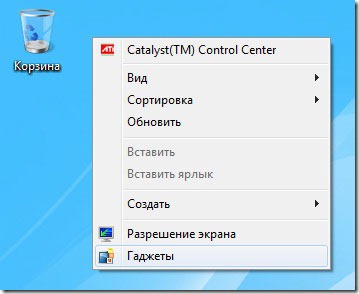 –Ч–∞–њ—Г—Б—В–Є–ї —Б—В–∞—Ж–Є–Њ–љ–∞—А–љ—Л–є –Ї–Њ–Љ–њ—М—О—В–µ—А —Б Windows 7 –Є –Ј–∞–њ—Г—Б—В–Є–ї –Ї–Њ–љ—В–µ–Ї—Б—В–љ–Њ–µ –Љ–µ–љ—О –љ–∞ —А–∞–±–Њ—З–µ–Љ —Б—В–Њ–ї–µ. –Я–Њ—Б–ї–µ –У–∞–і–ґ–µ—В—Л –Є–і–µ—В –Я–µ—А—Б–Њ–љ–∞–ї–Є–Ј–∞—Ж–Є—П. –°–љ–Њ–≤–∞ –Њ—В–Ї—А—Л–≤–∞—О –љ–∞ –љ–Њ—Г—В–µ, –љ–µ—В –љ—Г–ґ–љ–Њ–≥–Њ –њ—Г–љ–Ї—В–∞. –Т —З–µ–Љ –ґ–µ –і–µ–ї–Њ?
–Ч–∞–њ—Г—Б—В–Є–ї —Б—В–∞—Ж–Є–Њ–љ–∞—А–љ—Л–є –Ї–Њ–Љ–њ—М—О—В–µ—А —Б Windows 7 –Є –Ј–∞–њ—Г—Б—В–Є–ї –Ї–Њ–љ—В–µ–Ї—Б—В–љ–Њ–µ –Љ–µ–љ—О –љ–∞ —А–∞–±–Њ—З–µ–Љ —Б—В–Њ–ї–µ. –Я–Њ—Б–ї–µ –У–∞–і–ґ–µ—В—Л –Є–і–µ—В –Я–µ—А—Б–Њ–љ–∞–ї–Є–Ј–∞—Ж–Є—П. –°–љ–Њ–≤–∞ –Њ—В–Ї—А—Л–≤–∞—О –љ–∞ –љ–Њ—Г—В–µ, –љ–µ—В –љ—Г–ґ–љ–Њ–≥–Њ –њ—Г–љ–Ї—В–∞. –Т —З–µ–Љ –ґ–µ –і–µ–ї–Њ?
–Ю–Ї–∞–Ј–∞–ї–Њ—Б—М, —З—В–Њ –≤—Б–µ –і–µ–ї–Њ –≤ —А–µ–і–∞–Ї—Ж–Є–Є Windows 7. –Э–∞ laptop —Г—Б—В–∞–љ–Њ–≤–ї–µ–љ–∞ Windows 7 –Ф–Њ–Љ–∞—И–љ—П—П –±–∞–Ј–Њ–≤–∞—П (Home Basic), –∞ –љ–∞ –Я–Ъ Windows 7 –Я—А–Њ—Д–µ—Б—Б–Є–Њ–љ–∞–ї—М–љ–∞—П.
–Ч–∞—З–µ–Љ Microsoft –≤—Л—А–µ–Ј–∞–ї–∞ —Н—В—Г –Њ–њ—Ж–Є—О –Њ—Б—В–∞–µ—В—Б—П –Ј–∞–≥–∞–і–Ї–Њ–є. –Т —А–µ–і–∞–Ї—Ж–Є–Є Windows 7 –Ф–Њ–Љ–∞—И–љ—П—П —А–∞—Б—И–Є—А–µ–љ–љ–∞—П вАУ –Я–µ—А—Б–Њ–љ–∞–ї–Є–Ј–∞—Ж–Є—П –њ—А–Є—Б—Г—В—Б—В–≤—Г–µ—В.
–Ъ–∞–Ї –ґ–µ –і–Њ–±–∞–≤–Є—В—М –Ј–љ–∞—З–Ї–Є –љ–∞ —А–∞–±–Њ—З–Є–є —Б—В–Њ–ї –≤ Windows 7 –Ф–Њ–Љ–∞—И–љ—П—П –±–∞–Ј–Њ–≤–∞—П (Home Basic)?